![]() Hauptinhalt:
Hauptinhalt:
![]() Kundenbewertungen
Kundenbewertungen
Zusammenfassung:
Suchen Sie nach einer Möglichkeit, Dateien über 100 GB zu senden? Schauen Sie hier! Wir bieten Ihnen vier Optionen zur Auswahl, wie Sie große Dateien mit einem anderen Gerät teilen können.
Neulich wollte ich mein 110 GB großes Videoprojekt mit meinem Freund teilen. Ich dachte, per E-Mail wäre die einfache Lösung, aber das Hochladen hat so lange gedauert! Gibt es etwas viel Besseres?
Kommt Ihnen das bekannt vor? Große Dateien gibt es heutzutage überall: 4K-Videos, riesige Spiele und komplette Computer-Backups sind locker größer als 100 GB. Das ist für normale E-Mail- oder einfache Filesharing-Sites einfach zu viel.
Machen Sie sich keine Sorgen. Es gibt einen einfacheren Weg. Sie können große Dateien auf verschiedene intelligente und sichere Arten versenden, und da kommen wir ins Spiel. In dieser Anleitung von EaseUS zeigen wir Ihnen Schritt für Schritt die vier besten Methoden zum Versenden riesiger Dateien. Erhalten Sie sofortigen Zugriff auf Ihre Dateien und vermeiden Sie frustrierende Verzögerungen!
So senden Sie Dateien über 100 GB – 4 praktikable Methoden
Das Senden großer Dateien muss nicht so mühsam sein. Egal, ob Sie ein alter Technikprofi sind oder gerade erst mit Computern anfangen, es gibt eine Möglichkeit, die genau passt. Jede bietet ihr eigenes Gleichgewicht zwischen Benutzerfreundlichkeit, Sicherheit und Geschwindigkeit. Lassen Sie uns die vier besten Möglichkeiten aufschlüsseln:
| Verfahren | Schwierigkeit | Sicherheit | Geschwindigkeit |
|---|---|---|---|
| EaseUS Todo PCTrans | Einfach | Hoch | Schnell |
| Cloud-Speicherdienste (Dropbox) | Einfach | Hoch | Hängt von der Internetgeschwindigkeit ab |
| Externe Speichergeräte (USB) | Einfach | Medium | Schnell |
| FTP |
Mäßig |
Medium | Hängt von Internetgeschwindigkeit und Server ab |
#1. EaseUS Todo PCTrans (Keine Registrierung)
EaseUS Todo PCTrans Professional war ein Lebensretter, wenn es darum ging, große Dateien zwischen Systemen zu verschieben. Es war wie eine superschnelle und supersichere Brücke zwischen den Geräten – man muss nicht mehr in die Cloud hochladen oder klobige Laufwerke mit sich herumtragen.
Das Beste an diesem Tool ist, dass es die Möglichkeit bietet, Dateien direkt zwischen PCs zu übertragen. Wenn Sie ein großes Projekt mit Videobearbeitungen, einen großen Spieleordner oder sogar Ihr gesamtes System auf einen anderen Computer übertragen möchten, ist dies das beste Tool dafür. Natürlich brauchen Sie hierfür keine technischen Kenntnisse. Die Benutzeroberfläche ist einfach. Sie führt Sie durch jeden Schritt.
Schritt 1. Installieren und öffnen Sie EaseUS Todo PCTrans auf Quell- und Ziel-PCs. Navigieren Sie zur Registerkarte „Dateifreigabe“ und klicken Sie auf „Start“, um zu beginnen.

Schritt 2. Um die Verbindung zwischen zwei PCs herzustellen, müssen Sie sicherstellen, dass sich beide im selben Netzwerk befinden. Wählen Sie dann das Symbol des Ziel-PCs oder klicken Sie auf „PC hinzufügen“ und geben Sie den Verbindungscode des anderen PCs ein.

Schritt 3. Ziehen Sie die großen Dateien, die Sie übertragen möchten, per Drag & Drop. Anschließend werden sie in der Empfangsliste auf dem Ziel-PC angezeigt.
Und es gibt noch mehr! EaseUS Todo PCTrans ist nicht auf die Übertragung von Dateien beschränkt. Weitere coole Funktionen dieses Dienstprogramms sind:
- Apps mit Benutzerkonten übertragen: Sie wechseln auf einen neuen Computer? Nehmen Sie Ihre Lieblingsprogramme und Windows-Benutzerkonten mit.
- Migrieren Sie Ihre Apps: Verschieben Sie Ihre Programme auf ein anderes Laufwerk, um Speicherplatz freizugeben.
- Systembereinigung: Bereinigen Sie Junk-Dateien auf Ihrem Systemlaufwerk.
- Produktschlüssel suchen: Aktivierungsschlüssel von Windows, Adobe und Office exportieren.
Wenn Sie diese riesigen Dateien schneller und einfacher versenden möchten, verwenden Sie EaseUS Todo PCTrans Professional. Das ist die beste Option. Dieses Tool funktioniert für jeden, unabhängig von seinen Computerkenntnissen, und wird Sie dabei nicht frustrieren.
Siehe auch:
#2. Cloud-Speicherdienste (Dropbox)
Cloud-Speicher sind für viele zur bevorzugten Wahl geworden; sie sind so einfach zu bedienen und man kann von überall auf der Welt auf Dateien zugreifen. Mit Diensten wie Dropbox steht selbst für die größten Dateien ausreichend Platz zur Verfügung.
So senden Sie diese großen Dateien mit Dropbox:
Schritt 1. Es soll ein Konto bei Dropbox erstellt werden.
Schritt 2. Wenn Sie bereits eines haben, ist es Zeit, es hochzuladen.
Schritt 3. Suchen Sie Ihre Datei und ziehen Sie sie in Ihren Dropbox-Ordner oder verwenden Sie die Schaltfläche „Hochladen“.
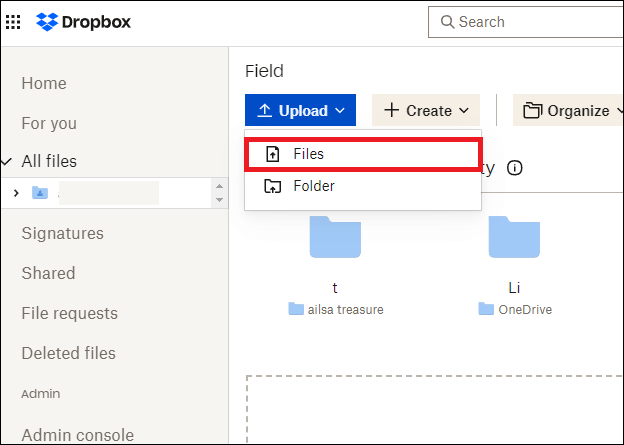
Schritt 4. Sobald Sie mit dem Hochladen Ihrer Datei fertig sind, erhalten Sie von Dropbox einen Link. Sie senden den Link an die Person, der Sie die Datei senden möchten.
Schritt 5. Der Empfänger klickt auf den Link und speichert ihn anschließend auf dem Computer.
🚩Lesen Sie auch: Dropbox hängt bei der Synchronisierung/Indizierung unter Windows (Gelöst)
#3. Externe Speichergeräte (USB)
Manchmal sind die einfachsten Lösungen die besten. Wenn Sie eine riesige Datei in Rekordzeit übertragen müssen, ist eine externe Festplatte oder ein USB-Flash-Laufwerk die beste Lösung. Sie sind wie tragbare Speicherbehälter für Ihre digitalen Sachen.
Es gibt sie in allen Formen und Größen, sodass Sie diejenige auswählen können, die am besten zu Ihnen passt. Wenn Sie eine große Datenmenge verschieben möchten, ist eine externe, geräumige Festplatte die beste Wahl. Sobald Sie Ihre Festplatte haben, ist der Vorgang unkompliziert:
Schritt 1. Verbinden Sie Ihr externes Laufwerk mit Ihrem Computer.
Schritt 2. Suchen Sie die große Datei, die Sie senden möchten, und kopieren/fügen Sie sie auf das externe Laufwerk ein. Das ist so, als würden Sie eine Datei von einem Ordner in einen anderen verschieben. Dieses Mal wird sie auf ein separates Gerät verschoben.

Schritt 3. Warten Sie, bis die Dateiübertragung abgeschlossen ist.
Schritt 4. Trennen Sie das Laufwerk jetzt physisch und bringen Sie es zum anderen Computer.
Schritt 5. Legen Sie das Laufwerk in den Zielcomputer ein und kopieren Sie die Datei. Und das war‘s!
🚩Lesen Sie auch: So beheben Sie langsame USB-Übertragungsgeschwindigkeiten und beschleunigen USB
#4. FTP (File Transfer Protocol)
FTP steht für File Transfer Protocol. Es ist die einzigartige Sprache, die von Computern zum Übertragen von Dateien verwendet wird. Es gibt sie schon ewig und sie überträgt große Datenmengen.
Die Einrichtung ist schwieriger als bei anderen Optionen. Sie haben jedoch viel Kontrolle. Dies ist sehr hilfreich, wenn Sie Dateien an viele Personen senden müssen oder über technische Computerkenntnisse verfügen.
Und so funktioniert es:
Schritt 1. Für die Verbindung per FTP benötigen Sie ein Programm, das als FTP-Client bezeichnet wird. Sie können einen kostenlosen, beliebten Client von FileZilla herunterladen. Installieren Sie ihn nach dem Herunterladen sowohl auf Ihrem Computer als auch auf dem Computer, an den Sie Dateien senden möchten.
Schritt 2. Verbinden Sie sich mit Ihrem FTP-Server, indem Sie FileZilla starten und die Verbindungsdetails eingeben. Sie erhalten diese alle vom Serveradministrator.
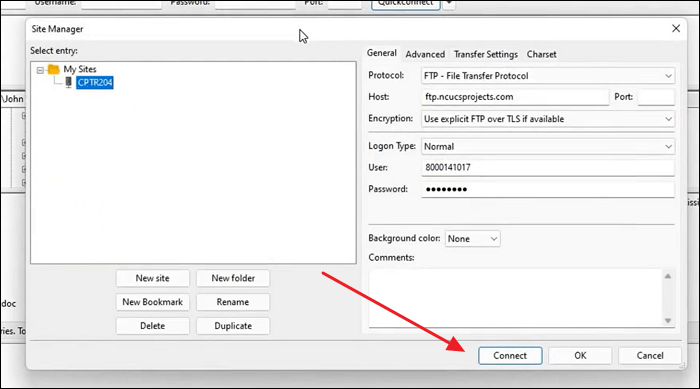
Schritt 3. Beachten Sie, dass FileZilla nach der Verbindung zwei Fenster hat. In einem werden die Dateien auf Ihrem Computer angezeigt, im anderen die Dateien auf dem FTP-Server.
Schritt 4. Wählen Sie es aus und ziehen Sie nun die Dateien, die Sie senden möchten, per Drag & Drop aus Ihrem Fenster in das Serverfenster. Alternativ können Sie mit der rechten Maustaste klicken und auf „Hochladen“ klicken.
FTP ist in der Tat eine hervorragende Methode zum Übertragen großer Dateien, allerdings kann es einige Zeit dauern, bis man sich daran gewöhnt hat. Wenn Sie gerne mit Handarbeit arbeiten und sich von einer leichten Lernkurve nicht abschrecken lassen, ist FTP die richtige Wahl.
Fanden Sie diese Anleitung zum Senden von Dateien mit mehr als 100 GB hilfreich? Teilen Sie sie mit Ihren Freunden und Kollegen, damit auch sie die Herausforderungen beim Übertragen großer Dateien meistern können!
Abschluss
Wir haben vier zuverlässige Methoden zum Senden großer Dateien vorgestellt, die per E-Mail nicht verarbeitet werden können. Egal, ob Sie es schnell, einfach oder supersicher möchten, es gibt eine Methode, die perfekt zu Ihnen passt.
Wenn Sie einen Allround-Gewinner suchen, verwenden Sie EaseUS Todo PCTrans. Es ist einfach zu bedienen und schnell und überträgt große Dateien zwischen PCs im selben Netzwerk. Egal, welche Methode Sie wählen, Sie können jetzt diese riesigen Dateien verschieben!
FAQs zum Senden von Dateien größer als 100 GB
Sie sind sich noch nicht sicher, wie Sie diese großen Dateien versenden sollen? Hier finden Sie Antworten auf die folgenden häufig gestellten Fragen:
1. Wie übertrage ich eine 120 GB große Datei?
Für so große Dateien stehen Ihnen einige gute Optionen zur Verfügung. Wenn Sie die Datei direkt von einem Computer auf einen anderen übertragen möchten, ist EaseUS Todo PCTrans die beste Option, da es schnell ist und das Internet nicht nutzt. Wenn Sie die Datei schnell übertragen und dabeihaben möchten, ist eine externe Festplatte die beste Option.
2. Was ist der beste Weg, um Dateien von einem PC auf einen anderen zu übertragen?
Es hängt alles davon ab, was für die „beste“ Methode am wichtigsten ist. Kurz gesagt: Für eine schnelle, einfache Methode mit nebeneinander stehenden Computern verwenden Sie EaseUS Todo PCTrans oder ein externes Laufwerk. FTP ist möglicherweise eine gute Wahl für Benutzer, die mit technischeren Dingen vertraut sind und viel Kontrolle wünschen.
3. Wie kann ich Dateien drahtlos von PC zu PC übertragen?
Sie können Dateien problemlos drahtlos von einem PC auf einen anderen übertragen, indem Sie beispielsweise einen freigegebenen Ordner auf einem PC erstellen, ein Dateiübertragungsprogramm wie EaseUS Todo PCTrans verwenden oder die Funktion „Nearby Sharing“ in Windows 10/11 aktivieren.
Weitere Artikel & Tipps:
